DVD'den MP4'e dönüştürücü DVD diskinizi MP4 formatında video veya video dosyalarına dönüştüren bir programdır. Bu, en sevdiğiniz filmi saklamak veya taşınabilir cihazınızda oynatmak için yedeklemek istediğinizde yararlıdır. Yeni sorun şu ki, piyasada çok fazla dönüştürücü var ve ortalama insanlar en uygun olanı belirleyemiyor. Bu nedenle, bu makale bir üst listeyi paylaşacaktır.
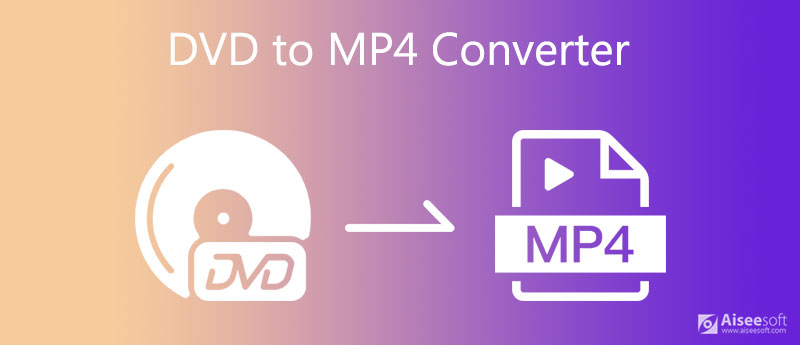
Aiseesoft Video Converter Ultimate DVD ve Blu-ray'i MP4 veya diğer video formatlarına dönüştürmek için tek duraklı bir çözümdür. Temel özelliklere ek olarak, video düzenleme ve daha fazlası gibi bonus araçları da alabilirsiniz.

Dosya İndir
Aiseesoft Video Converter Ultimate – En İyi DVD'den MP4'e Dönüştürücü
%100 Güvenli. Reklamsız.
%100 Güvenli. Reklamsız.
Kısaca söylemek gerekirse, DVD'nizi PC ve Mac'te MP4 videolarına hızlı bir şekilde dönüştürmenin en kolay yoludur.
Not: Bu yazılım yalnızca ev yapımı DVD kopyalamayı destekler. Korumalı DVD'lerin herhangi bir ticari kullanım için kopyalanmasını desteklemez.

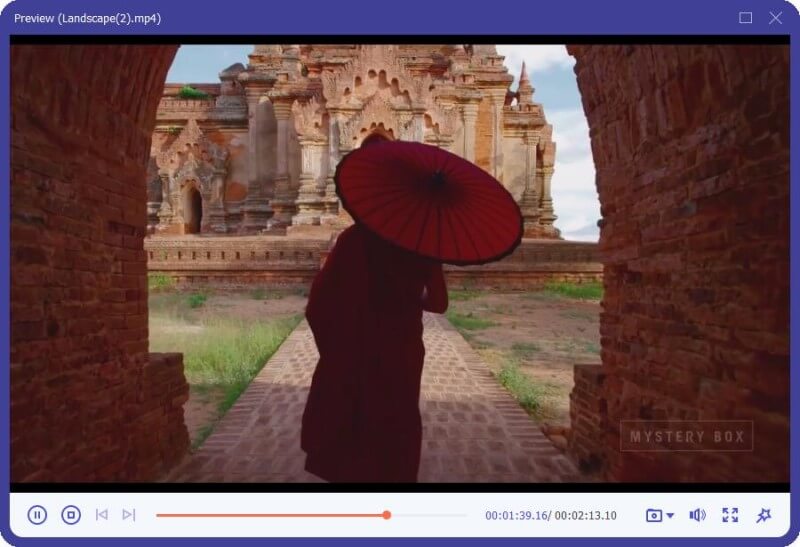
HandBrake Windows, Mac ve Linux için açık kaynaklı bir DVD'den MP4'e dönüştürücüdür. Profesyonel bir DVD araç takımı olmadığı için yalnızca şifrelenmemiş disklerde kullanılabilir. Ticari DVD'ler için şifrelemeyi kaldırmanız gerekir.
Ana Özellikler
HandBrake ile DVD'yi MP4'e Dönüştürme
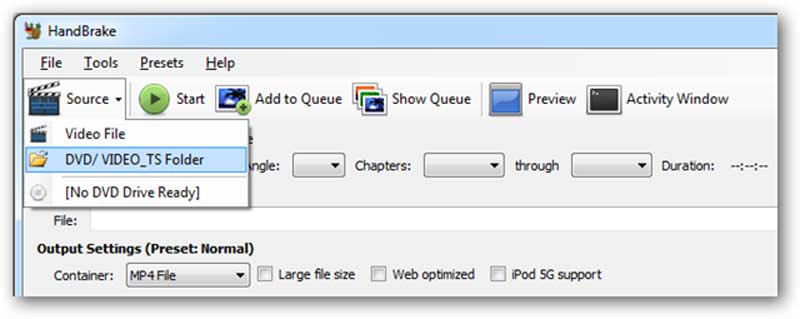
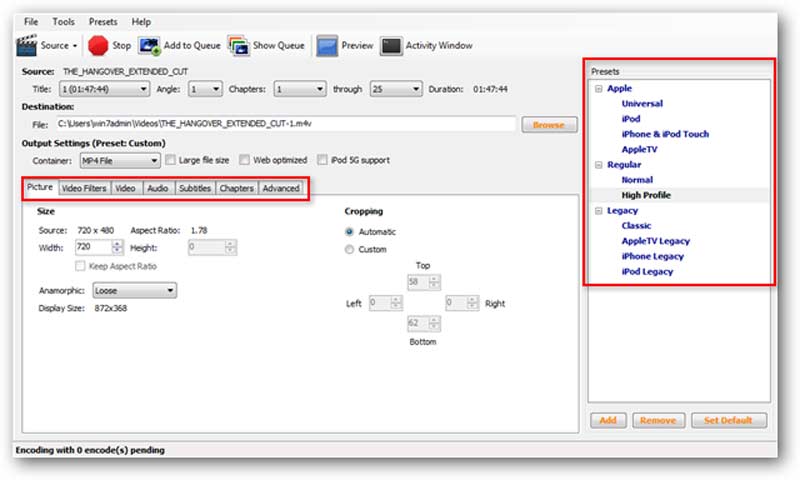
Freemake Video Converter başlangıçta ücretsiz değildi, ancak şimdi geliştirici DVD'den MP4'e dönüştürücü ödeme seçeneğini kaldırdı. Böylece indirebilir ve DVD'nizi MP4 videolarına değiştirebilirsiniz.
Ana Özellikler
Freemake Video Converter ile DVD'yi MP4'e Dönüştürme
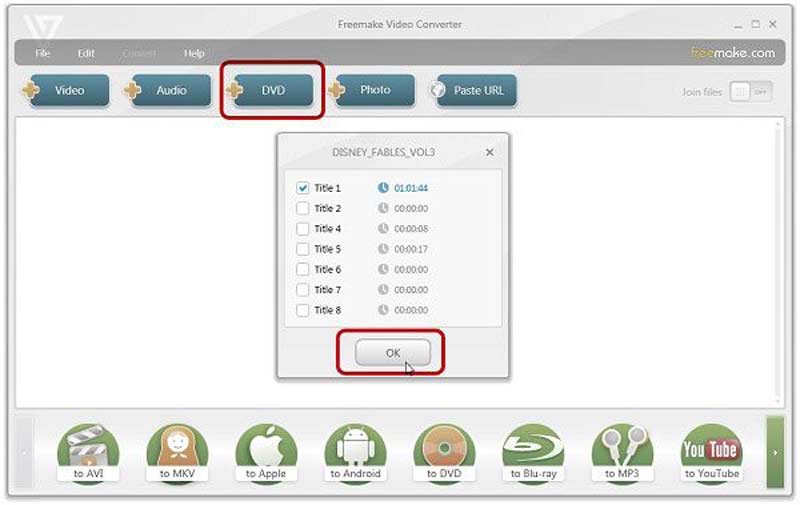
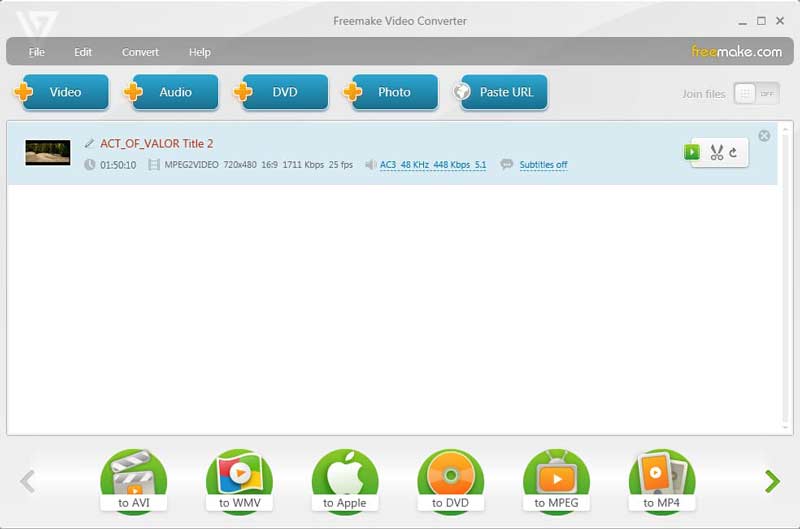
VLC, başka bir açık kaynaklı DVD'den MP4'e dönüştürücüdür, ancak çoğu insan onu ücretsiz bir medya oynatıcı olarak kullanır. Aslında VLC, video formatı dönüştürme de dahil olmak üzere çok çeşitli bonus özelliklerle birlikte gelir. video düzenlemeVe daha fazlası.
Ana Özellikler
VLC ile DVD'yi MP4'e Dönüştürme
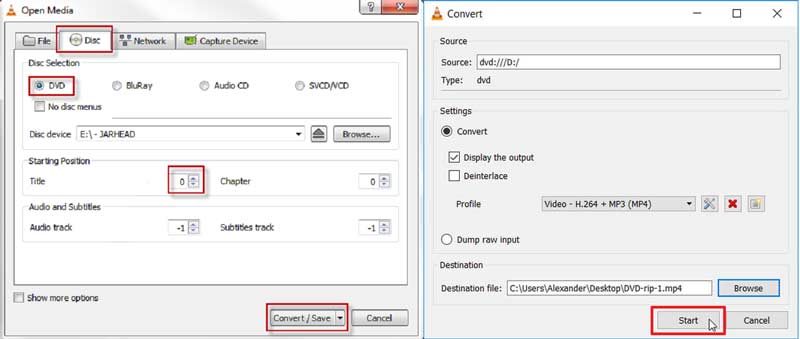
WinX DVD Ripper Free Edition, bazı sınırları olan ücretsiz bir DVD'den MP4'e dönüştürücüdür. Ticari DVD'lerde korumaları atlayamaz. Ayrıca, özel seçenekler ve çıktı biçimleri sınırlıdır.
Ana Özellikler
WinX DVD Ripper ile DVD'yi MP4'e Dönüştürme
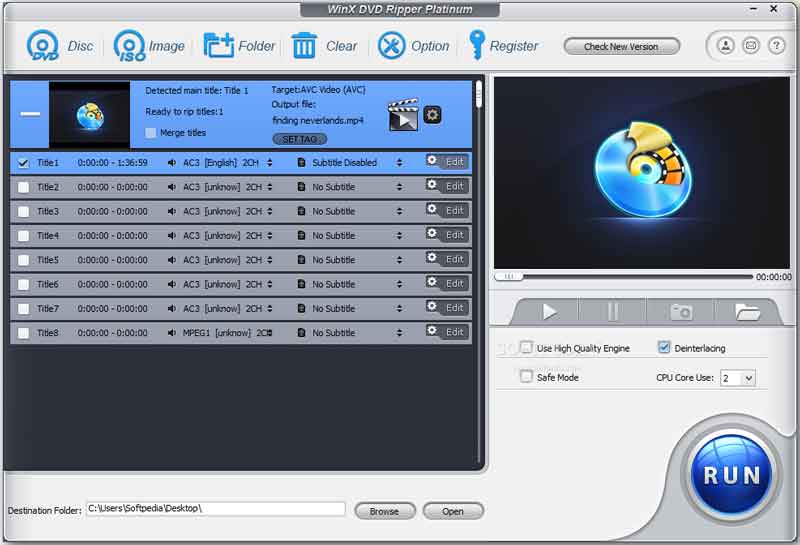
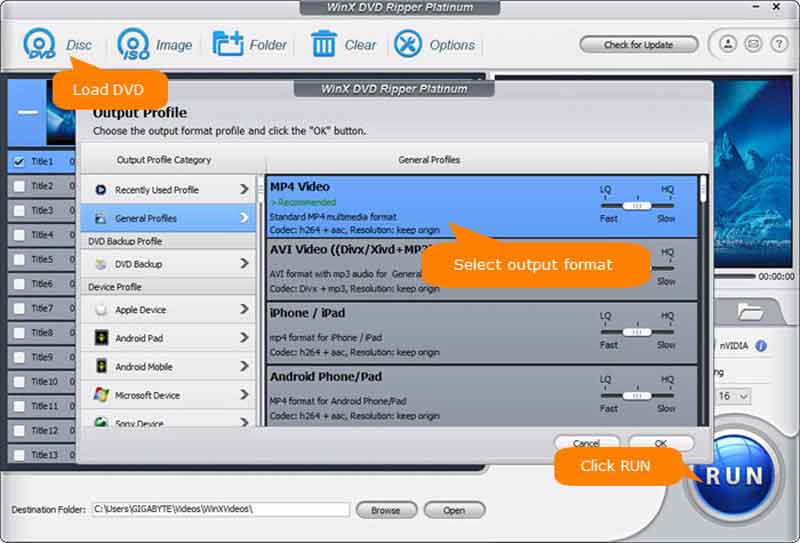
VLC, DVD'yi altyazılı MP4'e dönüştürebilir mi?
VLC, birden fazla altyazı içeriyorsa, DVD'yi yalnızca ana altyazılı MP4'e dönüştürebilir.
DVD'yi MP4'e dönüştürmek yasal mı?
Kişisel kullanım için DVD'yi MP4'e kopyalamak sorun değil, ancak videoları çevrimiçi olarak izinsiz dağıtmamalısınız.
DVD Shrink, DVD'yi MP4'e dönüştürebilir mi?
DVD Shrink, yalnızca DVD'yi ISO görüntüsüne dönüştürebilir, ancak dijital videolara kopyalayamaz.
Sonuç
Şimdi, PC ve Mac bilgisayar için en iyi 5 DVD'den MP4'e dönüştürücüleri öğrenmelisiniz. Film DVD'lerini bilgisayarınıza dijital videolar olarak yedeklemenize yardımcı olabilirler. Aiseesoft Video Converter Ultimate, hem yeni başlayanlar hem de ileri düzey kullanıcılar için en uygun maliyetli seçenektir. Başka sorularınız varsa, lütfen mesajınızı bu gönderinin altına bırakın.
DVD'yi dönüştürün
1.1 DVD Dönüştürücü 1.2 DVD'yi MP4'e dönüştürün 1.3 DVD'yi iMovie'ye dönüştürme 1.4 DVD'yi iTunes'a dönüştürme 1.5 DVD'yi PC'ye dönüştürme
Video Converter Ultimate, videoları ve müziği 1000 formatta ve daha fazlasında dönüştürmek, geliştirmek ve düzenlemek için mükemmel bir video dönüştürücü, düzenleyici ve geliştiricidir.
%100 Güvenli. Reklamsız.
%100 Güvenli. Reklamsız.